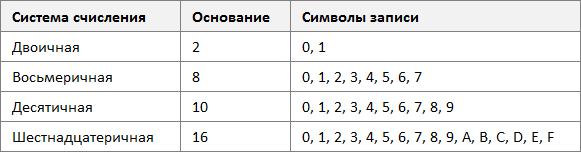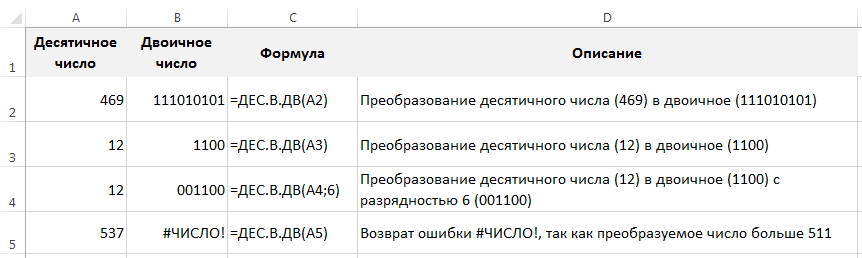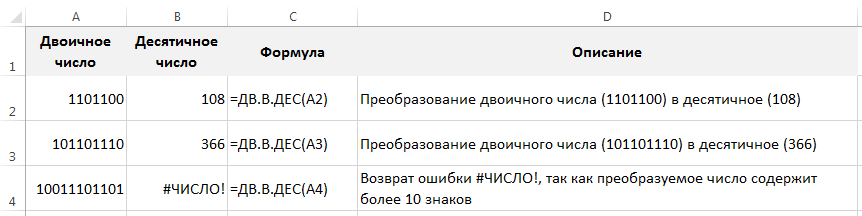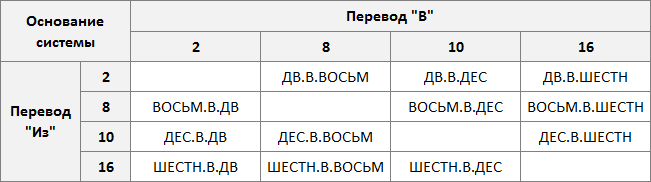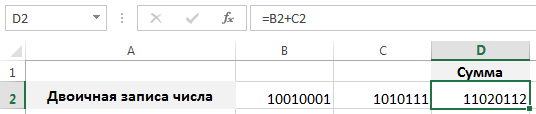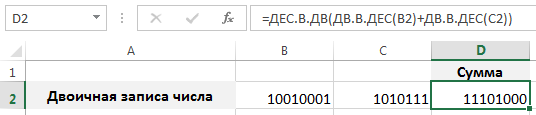Изучим стандартные способы перевода чисел в различные системы счисления в Excel: двоичную, восьмеричную, десятичную и шестнадцатеричную.
Помимо повсеместно распространенной и всем нам хорошо известной десятичной системы счисления также используются и системы с другими основаниями (отличными от 10), например, двоичная, троичная, восьмеричная и т.д.
Большинство из них имеют достаточно широкое применение практически во всех современных электронных устройствах, в программировании или компьютерной документации.
В Excel есть возможность стандартными средствами переводить данные в четырех системах счисления:
Давайте подробно остановимся на основных вариантах преобразования данных.
Перевод числа из десятичной в двоичную систему в Excel
Для преобразования данных в двоичную запись в Excel существует стандартная функция ДЕС.В.ДВ (имя функции получается как первые буквы от слов ДЕСятичное В ДВоичное, дополнительно разделенное точками):
ДЕС.В.ДВ(число; [разрядность])
Преобразует десятичное число в двоичное.
- Число (обязательный аргумент) — десятичное целое число, которое требуется преобразовать;
- Разрядность (необязательный аргумент) — количество знаков для использования в записи.
Данный аргумент необходим если нужно приписать к двоичной записи данных ведущие нули. К примеру, число 1101 с разрядностью 7 будет иметь вид 0001101.
Обратите внимание, что Excel накладывает определенные ограничения на размер преобразуемых данных.
Двоичная запись не должна занимать более 10 знаков, поэтому десятичное число, соответственно, не должно быть больше 511 или меньше -512, иначе в качестве значения функция ДЕС.В.ДВ вернет ошибку.
Перевод числа из двоичной в десятичную систему в Excel
Для осуществления обратного перевода можно воспользоваться функцией ДВ.В.ДЕС:
ДВ.В.ДЕС(число)
Преобразует двоичное число в десятичное.
- Число (обязательный аргумент) — двоичное число, которое требуется преобразовать.
При этом разрядность в качестве аргумента функции для десятичной записи не используется.
Как и в случае с функцией ДЕС.В.ДВ при использовании ДВ.В.ДЕС существует ограничение на размер преобразуемых данных — не более 10 знаков в записи, в ином случае функция вернет значение ошибки.
Перевод в других системах счисления
Для других систем счисления (восьмеричной, шестнадцатеричной) также определен набор стандартных формул.
Для удобства мы составили таблицу со схемой выбора формулы для преобразования данных (в левом столбце указано откуда переводим данные, в верхней строчке — куда переводим):
Как и в примерах выше имена функций образуются по достаточно простому правилу — берутся первые буквы от названий систем в которых преобразуются данные и разделяются точками (ВОСЬМеричное В ШЕСТНадцатеричное и пр.)
Арифметические операции с данными
Операции в Excel осуществляются в десятичной системе счисления, поэтому при применении арифметических действий (сложение, вычитание и т.д.) для преобразованных данных учитывайте, что конечный результат также будет записан в десятичной записи:
Чтобы избежать подобной проблемы, необходимо сначала перевести все данные в десятичный вид, произвести требуемые вычисления, а уже затем вновь преобразовать полученный результат в исходную систему счисления:
Удачи вам и до скорых встреч на страницах блога Tutorexcel.ru!
Поделиться с друзьями:
Поиск по сайту:
Чтобы самим не придумывать данные для Excel- таблицы, воспользуемся тем, что можно загрузить из интернета по ссылке: Сопоставление XML-элементов и отмена их сопоставления. Продублирую прямо сюда текст файлов, позаимствованных из этого источника. Итак, там взяты два файла: Расходы.xml — пример данных, на основе которых, нами будет построена Excel- таблица и Расходы.xsd — схема для него.
В файле Расходы.xml имеем следующее:
а в файле Расходы. xsd :
Далее, создадим на основе данных этих двух файлов таблицу в Excel из MS Office 2007. Ниже шаг за шагом и т.с. в картинках показано, как это можно сделать. Но прежде всего, если у Вас на «Панели быстрого доступа» отсутствует вкладка «Разработчик», то проделайте действия, изображённые на Рис.1:
Рис.1
т.е. отметьте пункт «Показывать вкладку «Разработчик» на ленте» в диалоге «Параметры Excel » и подтвердите изменения, нажав кнопку » Ok » в правой нижней части окна этого диалога.
Следующим действием загрузим файл-схему Расходы. xsd в Excel , для чего выполните пункты, отмеченные красными кружками на Рис.2:
Рис.2
Если всё предшествующее не вызвало никаких ошибок, то в результате Вы должны получить то, что изображено на Рис.3:
Рис.3
т.е. в правой панели «Источник XML » у Вас должна появиться древовидная структура полей, описанных в фале-схеме Расходы.xsd.
Следующим действием, мы должны сопоставить данные в области листа книги с полями загруженной xsd- схемы. Для чего следует мышкой выделить корневой элемент в правой панели «Источник XML » ( Root в нашем случае) и не отпуская мышки, перетащить его в ячейку A1 на Лист 1. После чего отпустить кнопку мыши. Проделав это, мы получим ситуацию, подобную изображённой на Рис.4:
Рис.4
Наконец, попробуем выполнить загрузку/импорт собственно самих данных из файла Расходы. xml , для чего выделив область данных нашей таблицы на Лист 1 (область ячеек: A2:F2 ), воспользуемся кнопкой «Импорт» на закладке «Разработчик» так, как показано на Рис.5:
Рис.5
Если никаких ошибок при загрузке xml- данных из файла Расходы. xml не возникло, то вы должны получить ситуацию, изображённую на Рис.6:
Рис.6
Наконец-то мы достигли конечной цели данного этапа, и можем сохранить полученное в виде файла Книга1 .xlsx. Только перед сохранением желательно удалить пустые лишние листы: Лист 2, Лист 3.
Рис.7
Обратите внимание, что в столбцах B и C тип данных будет соответственно: «Дата» и «Общий» в отличии от «Текст», которые мы имели выше, т.е. при использовании файла-схемы Расходы. xsd перед загрузкой xml -данных.
Описание структуры полученных после разархивации подкаталогов/файлов можно найти в ссылках, приведённых мной в разделе Внешние ссылки по теме, для дальнейшего нас будут интересовать только полученные после распаковки xml- файлы, содержащие как собственно данные, так и описания их типов. К ним относятся:
- ..Книга1xlsharedStrings.xml — общие данные, имеющие тип строка
- ..Книга1xlxmlMaps.xml — файл, содержащий схемы данных
- ..Книга1xltablestable1.xml — описание столбцов таблицы, включая и типы данных столбцов
- ..Книга1xlworksheetssheet1.xml — данные листа, не являющиеся строками, а также ссылки на общие строковые данные из файла sharedStrings.xml
Как получить таблицу данных из xlsx-файла у приложения Excel из MS Office 2007 используя структуру данных формата Open XML? (Михаил Дроздов — VFP)
Лучший способ преобразовать файл XLSM – открыть его в одном из приведенных выше редакторов XLSM, а затем сохранить открытый файл в другом формате. Например, файл XLSM, открытый в Excel, можно преобразовать в XLSX, XLS, PDF, HTM, CSV и другие форматы.
Мнение эксперта
Витальева Анжела, консультант по работе с офисными программами
Со всеми вопросами обращайтесь ко мне!
Задать вопрос эксперту
Хотя Microsoft Excel версия 2007 и новее является основной программой, используемой как для открытия файлов XLSX, так и для редактирования файлов XLSX, вы можете установить пакет обеспечения совместимости Microsoft Office для открытия, редактирования и сохранения файлов XLSX, используя более старую версию Excel. Если же вам нужны дополнительные объяснения, обращайтесь ко мне!
Вы также можете открывать и редактировать файлы XLSX без Excel, совершенно бесплатно, используя электронные таблицы Kingsoft, OpenOffice Calc или LibreOffice Calc. Если вы работаете на Mac, Apple Numbers также поддерживает файлы XLSX (но не все функции будут работать).
КАК: Файл XLSM (что это такое и как его открыть) — 2023
Макросы в файлах XLSM не запускаются по умолчанию, поскольку Excel отключает их. У Microsoft есть объяснение по включению и отключению макросов в файлах Office, если вам нужна помощь.
Как открыть файл XLSM
Файлы XLSM могут хранить и выполнять вредоносный код с помощью макросов. Будьте особенно внимательны при открытии таких исполняемых форматов файлов, которые вы получили по электронной почте или загрузили с веб-сайтов, с которыми вы не знакомы.
Microsoft Excel (версия 2007 и выше) является основным программным обеспечением, используемым для открытия XLSM файлов и редактирования файла XLSM. Файлы XLSM можно использовать и в более старых версиях Excel, но только после установки бесплатного пакета обеспечения совместимости Microsoft Office.
Вы можете использовать файлы XLSM без Excel с бесплатными программами, такими как OpenOffice Calc и Kingsoft Spreadsheets. Другим примером бесплатной альтернативы Microsoft Office, которая позволяет редактировать и сохранять данные в формате XLSM, является Microsoft Excel Online.
Google Sheets – это ещё один способ открыть и отредактировать файл XLSM онлайн. Подробности о том, как это сделать, приведены ниже.
Quattro Pro, часть Corel WordPerfect Office, также поддерживает файлы XLSM, но это не бесплатно. OfficeSuite Professional для Android и iOS – это способ работы с файлами XLSM на мобильных устройствах.
Когда следует использовать форматы xlsm или xlsb? CodeRoad
.xlsx загружается в 4 раза дольше, чем .xlsb , сохраняет в 2 раза дольше и имеет в 1.5 раза больший файл. Я проверил это на сгенерированном листе с 10 000 строк * 1 000 столбцов = 10’000’000 (10^7) ячейки простых цепных формул =…+1 :
Мнение эксперта
Витальева Анжела, консультант по работе с офисными программами
Со всеми вопросами обращайтесь ко мне!
Задать вопрос эксперту
Разница с xlsb, по-видимому, заключается в том, что компоненты не основаны на XML, а находятся в двоичном формате предположительно, это полезно при работе с большими файлами. Если же вам нужны дополнительные объяснения, обращайтесь ко мне!
Макросы в файлах XLSM не запускаются по умолчанию, поскольку Excel отключает их. У Microsoft есть объяснение по включению и отключению макросов в файлах Office, если вам нужна помощь.
КАК: Расширения файлов Excel: XLSX, XLSM, XLS, XLTX и XLTM — 2023
- Загрузите файл XLSM в свою учетную запись Google Диска с помощью параметра «Создать» → «Загрузка файла». Вместо этого выберите «Загрузка папки», если вам нужно загрузить всю папку файлов XLSM.
- Щелкните правой кнопкой мыши файл XLSM в Google Диске и выберите Открыть с помощью → Google Sheets.
- Файл XLSM автоматически преобразуется в формат, который позволяет читать и использовать файл в Google Sheets.
Наконец, попробуем выполнить загрузку/импорт собственно самих данных из файла Расходы. xml , для чего выделив область данных нашей таблицы на Лист 1 (область ячеек: A2:F2 ), воспользуемся кнопкой «Импорт» на закладке «Разработчик» так, как показано на Рис.5:
What to Know
- An XLSB file is an Excel binary workbook file.
- Open one with Excel Viewer, Excel, or WPS Office Spreadsheet.
- Convert to XLSX, CSV, and others with some of those programs or other spreadsheet software.
This article describes what XLSB files are, how they’re different than other Excel formats, how to open one, and how to convert one to various other formats like PDF, CSV, XLSX, etc.
What Is an XLSB File?
An XLSB file is an Excel binary workbook file. They store information in binary format instead of XML like with most other Excel files (e.g., XLSX).
Since XLSB files are binary, they can be read from and written to much faster, making them extremely useful for very large spreadsheets. When dealing with big spreadsheets, you might also notice smaller file sizes when using XLSB vs XLSX.
XLSB files store spreadsheet data just like any other Excel workbook format. Workbooks can contain multiple worksheets, and within each worksheet is a collection of cells organized by rows and columns where text, images, charts, and formulas can exist.
XLSB Files.
How to Open an XLSB File
Excel (version 2007 and newer) is the primary software program used to open and edit XLSB files. If you have an earlier version of Excel, you can still open, edit, and save XLSB files with it, but you have to install the free Microsoft Office Compatibility Pack first.
It’s possible for an XLSB file to have macros embedded in it, which have the potential to store malicious code. It’s important to take great care when opening executable file formats like this that you may have received via email or downloaded from websites you’re not familiar with. See our List of Executable File Extensions for a listing of file extensions to avoid and why.
If you don’t have any versions of Microsoft 365 (formerly Microsoft Office), you can use WPS Office Spreadsheet, OpenOffice Calc or LibreOffice Calc to open XLSB files.
Microsoft’s free Excel Viewer lets you open and print XLSB files without needing Excel. Just keep in mind that you can’t make any changes to the file and then save it back to the same format—you’ll need the full Excel program for that.
XLSB files are stored using ZIP compression, so while you can use a free file zip/unzip utility to «open» the file, doing so won’t let you read or edit it like the programs from above can do.
How to Convert an XLSB File
If you have Excel or Calc, the easiest way to convert an XLSB file is to open the file in the program and then save it back to your computer in another format.
Some file formats supported by these programs include XLSX, XLS, XLSM, CSV, PDF, and TXT.
XLSB Files and Macros
The XLSB format is similar to XLSM—both can embed and run macros if Excel has macro capabilities turned on.
However, an important thing to understand is that XLSM is a macro-specific file format. In other words, the «M’ at the end of the file extension indicates that the file may or may not contain macros, while it’s non-macro counterpart XLSX can also have macros but is unable to run them.
XLSB, on the other hand, is much like XLSM in that it can be used to store and run macros, but there isn’t a macro-free format like there is with XLSM.
All this really means is that it’s not as easily understood whether or not a macro may exist in the XLSM format, so it’s important to understand where the file came from to ensure that it isn’t loading harmful macros.
More Help With XLSB Files
If your file won’t open with the programs suggested above, the very first thing you should check is that the file extension for your file actually does read as «.XLSB» and not just something that looks similar. It’s really easy to confuse other file formats with XLSB given that their extensions look alike.
For example, you might really be dealing with an XLB file which doesn’t open the same way in Excel or OpenOffice. Follow that link to learn more about those files.
XSB files are similar in how their file extension is spelled, but they’re really XACT Sound Bank files that have nothing to do with Excel or spreadsheets in general. Instead, these Microsoft XACT files reference sound files and describe when they should be played during a video game.
Another to be careful with is XLR. Depending on the age of the file, it might not open in Excel at all.
If you don’t have an XLSB file and that’s why it’s not working with the programs mentioned on this page, then research the file extension you do have so that you can find out which program or website can open or convert your file.
Thanks for letting us know!
Get the Latest Tech News Delivered Every Day
Subscribe
toxig
Пользователь
Сообщений: 1
Регистрация: 16.08.2013
Данный вопрос уже обсуждался на этом форуме:
ссылка
Самый полезный ответ по этому вопросу:
| Цитата |
|---|
| Так как звучали разные мнения, то на всякий случай отмечу, что бинарный формат файла XLSB — полноценный, то есть в нем можно смело делать все, что дозволено для XLSX и XLSM.
Более того, при больших объемах данных загрузка и пересчет XLSB может быть в несколько раз быстрее, чем XLSX и XLSM. Это связано с тем, что данные XLSX и XLSM файлов представлены в объемном текстовом виде с XML-разметкой. Но следствием преимущества XLSB формата является его недостаток, а именно то, что этот формат закрытый, т.е. официально не описан, хотя ссылку на неофициальное описание я уже давал: http://www.codeproject.com/KB/cs/office2007bin.aspx XML-документы файлов XLSX и XLSM легко корректируется даже текстовым редактором, в XLSB файле большая часть выполнена в не редактируемом бинарном формате, что является некоторым ограничением. XML-документы (XLSX,XLSM) облегчают обмен данными между различными приложениями и перспективны для Web-приложений. Начальное представление о XML можно получить, например, здесь: http://ru.wikipedia.org/wiki/XML. |
От себя приведу результаты тестов по размеру файлов:
(ПК: Windows 7, 2Gb RAM)
Файл «BASE2013» — 450 759 строк, 24 ячейки в cтроке, формат: числа, даты, текст
Результат сохранения: (см. скрин)
xlsx: 65 258 Кб (100%) — открывается 45 секунд
xls: 20 138 Кб (31%) — (влезло только 65536 строк из 450759)
xlsb: 9 744 Кб (15%) — открывается 8 секунд
Файл «БАЗА» — в 3 раза больше данных (за 3 года) формат данных тот же.
Результат сохранения:
xlsx: 167 876 Кб (100%)
xls: 65 345 Кб (39%) (влезло только 65536 строк)
xlsb: 34 292 Кб (20%)
PS: Разница в размере файлов — очень существенна, «xlsb» в 5-7 раз меньше чем «xlsx»(см. скрин)
Что касается сжатия, «xlsb» как я понял уже сжат самим офисом (см второй скрин)
xlsx: 167 876 Кб (100%) -> 108 109 Кб rar (64%)
xls: 65 345 Кб (39%) -> 7 083 Кб rar (4%) (в файле только 65536 строк)
xlsb: 34 292 Кб (20%) -> 31 348 Кб rar (18%)
Изменено: toxig — 16.08.2013 15:59:09
Excel для Microsoft 365 Excel для Microsoft 365 для Mac Excel для Интернета Excel 2021 Excel 2021 для Mac Excel 2019 Excel 2019 для Mac Excel 2016 Excel 2016 для Mac Excel 2013 Excel 2010 Excel 2007 Excel для Mac 2011 Excel Starter 2010 Еще…Меньше
В этой статье описаны синтаксис формулы и использование функции ШЕСТН.В.ДВ в Microsoft Excel.
Описание
Преобразует шестнадцатеричное число в двоичное.
Синтаксис
ШЕСТН.В.ДВ(число;[разрядность])
Аргументы функции ШЕСТН.В.ДВ описаны ниже.
-
Число — обязательный аргумент. Преобразуемое шестнадцатеричное число. Число не может содержать более 10 разрядов. Самый старший бит числа является знаковым битом (40-й бит справа). Остальные 9 бит являются битами значения. Отрицательные числа представляются в дополнительных кодах.
-
Разрядность Необязательный. Количество знаков в записи числа. Если разрядность опущена, функция ШЕСТН.В.ДВ использует минимально необходимое количество знаков. Разрядность используется, чтобы приписать к возвращаемому значению ведущие нули.
Замечания
-
Если аргумент «число» имеет отрицательное значение, функция ШЕСТН.В.ДВ игнорирует разрядность и возвращает 10-разрядное двоичное число.
-
Если аргумент «число» имеет отрицательное значение, оно не может быть меньше, чем FFFFFFFE00, а если он имеет положительное значение, оно не может быть больше, чем 1FF.
-
Если число не является допустимым hexadecimal числом, то heX2BIN возвращает #NUM! значение ошибки #ЗНАЧ!.
-
Если для heX2BIN требуется больше знаков, чем места, возвращается #NUM! значение ошибки #ЧИСЛО!.
-
Если значение аргумента «разрядность» не является целым числом, производится усечение.
-
Если число не является числом, то heX2BIN возвращает #VALUE! значение ошибки #ЗНАЧ!.
-
Если количество мест отрицательное, то heX2BIN возвращает #NUM! значение ошибки #ЗНАЧ!.
Пример
Скопируйте образец данных из следующей таблицы и вставьте их в ячейку A1 нового листа Excel. Чтобы отобразить результаты формул, выделите их и нажмите клавишу F2, а затем — клавишу ВВОД. При необходимости измените ширину столбцов, чтобы видеть все данные.
|
Формула |
Описание |
Результат |
|
=ШЕСТН.В.ДВ(«F»; |
Преобразует шестнадцатеричное число F в двоичное с разрядностью 8 (4 нуля «приписываются» в начале). |
00001111 |
|
=ШЕСТН.В.ДВ(«B7») |
Преобразует шестнадцатеричное число B7 в двоичное. |
10110111 |
|
=ШЕСТН.В.ДВ(«FFFFFFFFFF») |
Преобразует шестнадцатеричное число FFFFFFFFFF в двоичное. |
1111111111 |